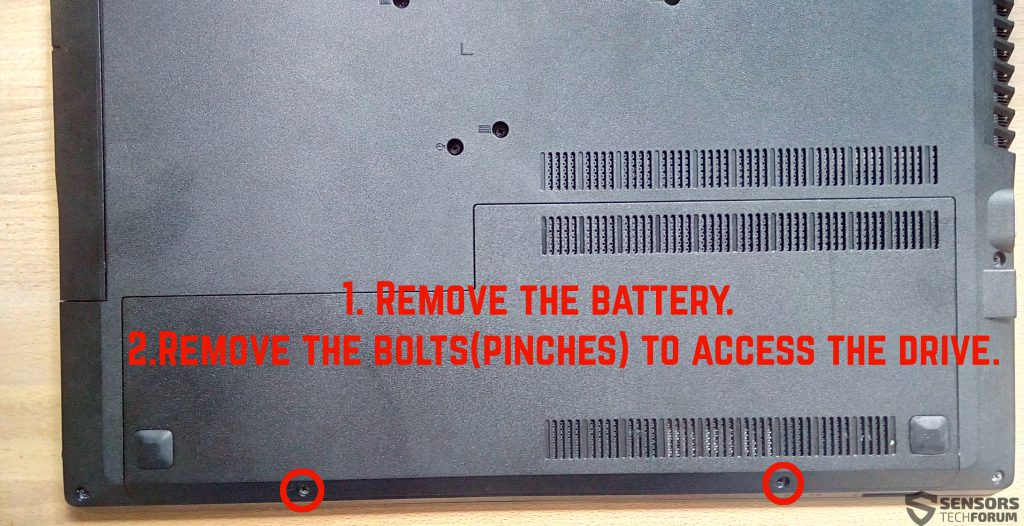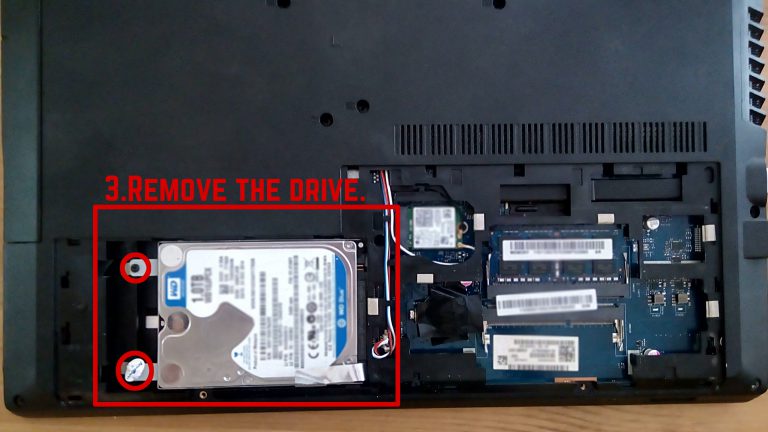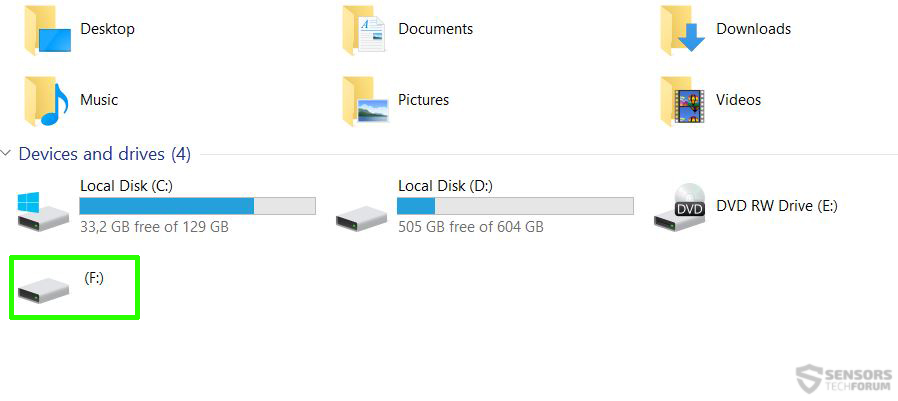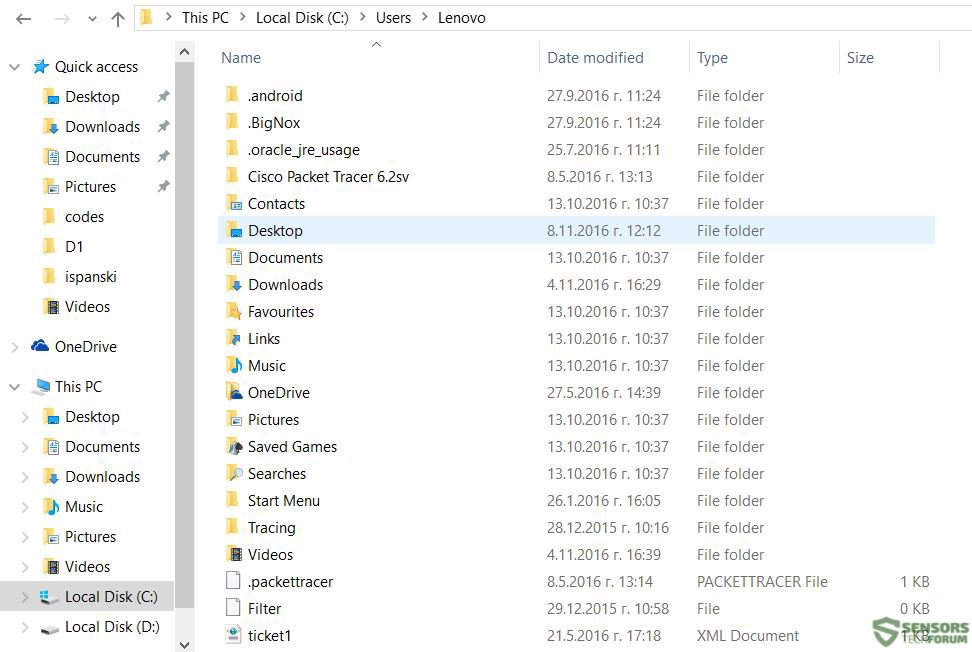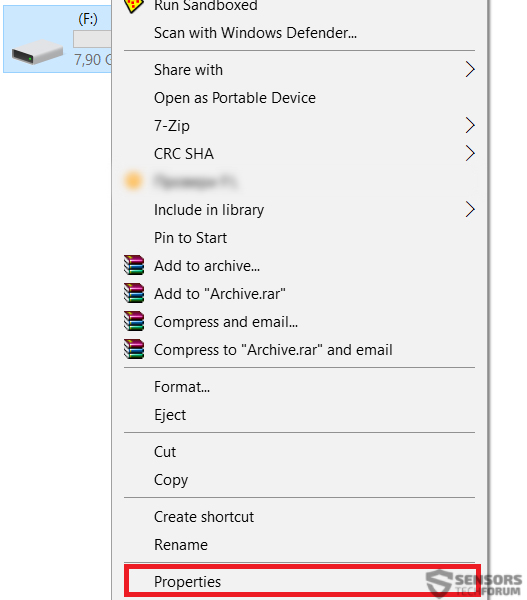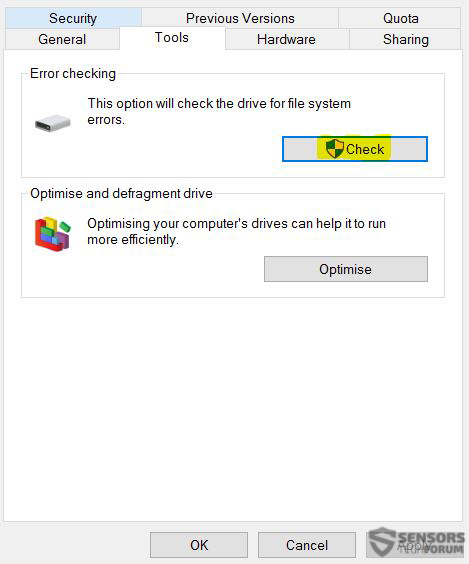Já teve a situação em que seus arquivos importantes estão em seu disco rígido ou SSD e Windows não consegue iniciar a sessão em? Nós criamos várias instruções que visam ajudá-lo a extrair seus arquivos perdidos de seu computador caso seu Windows não consiga logar você, mesmo no modo de segurança.
Criamos as instruções o mais simples e seguras que pudemos, mas de qualquer forma, recomendamos que você tente as instruções abaixo por sua conta e risco, já que cada situação é muito específica. Vamos começar!

Cenário 1: Caso seu Windows esteja corrompido, Mas a unidade está funcionando
Nesse caso, você tem várias opções. A opção mais simples que você pode tentar No caso de você não conseguir fazer o login é tentar fazer o login no Modo de Segurança do Windows. Abaixo estão as etapas para fazer isso. Caso sua unidade tenha sido criptografada por Petya / Mischa ransomware e você está procurando um método para descriptografar sua unidade, então verifique este tutorial em vez de.
Contudo, este cenário geralmente acaba bloqueando a maioria dos usuários no Modo de Segurança também. É por isso que preferimos dar a você a “abordagem prática” porque é menos complicado e pode ignorar qualquer tela de login do Windows, etc. Mas para que isso funcione, você precisará das seguintes ferramentas:

Agora é hora de começar a trabalhar. Antes de começar, tenha em mente que, mesmo se você tiver um PC de mesa, as instruções não diferem muito, porque os mesmos princípios são aplicados. Decidimos executar essas instruções para laptops porque elas são mais amplamente difundidas entre outros PCs.
Degrau 1: Remova a bateria do seu laptop e desparafuse os parafusos para remover o disco rígido, como as imagens abaixo:
Degrau 2: Certifique-se de extrair o módulo com a placa e porta de conversão SATA e insira a unidade SATA nela.
Degrau 3: Conecte a unidade ao seu computador. Ele deve ser exibido como um "Disco Removível" ou "Unidade Local" com uma letra de unidade diferente das unidades originais. (ex. G:, E:, F:)
Degrau 4: Copiar seus arquivos. Agora tudo o que resta para você é acessar seus arquivos, dependendo de onde eles estão localizados. Se sua unidade tiver duas partições, você verá isso como duas unidades removíveis conectadas ao seu computador. Caso você mantenha todos os seus arquivos importantes em apenas uma partição, e não pode encontrá-los na unidade principal, você deve ir ao seguinte local para acessar seu perfil:
Lá, você poderá ver todas as pastas do seu perfil:
Depois de ter feito isso, recomendamos que você copie os arquivos em uma unidade externa ou melhor - grave-os em um disco para que sejam seguros e inalteráveis por qualquer malware ou falha que possa ocorrer no seu computador.

Cenário 2: Caso o disco rígido esteja corrompido.
Caso você não consiga acessar seu disco rígido, então as causas podem ser uma falha na conexão ou falha em estabelecer uma conexão devido a setores defeituosos no disco rígido. A primeira ação que você deve realizar é desmonte e monte a unidade várias vezes até obter acesso. Caso isso não funcione, então você deve tentar a opção de reparo da unidade do Windows:
Windows Drive Repair
Degrau 1: Botão direito do mouse na unidade e clique em propriedades.
Degrau 2: Clique no Verifica botão e, em seguida, comece a procurar por erros:
Depois disto, a unidade pode desmontar e montar novamente e, com sorte, a unidade estará acessível.
Caso você não consiga consertar os setores defeituosos da unidade, outra opção alternativa é tentar usar um software específico de recuperação de dados que tenha recursos para recuperação e reparo de unidades. Isto irá permitir a extração dos seus arquivos da unidade corrompida ou, se você tiver sorte, consertar a unidade e torná-la utilizável novamente. Abaixo, temos nossa recomendação para tal ferramenta, mas você também pode encontrar muitas outras ferramentas para gerenciamento de partição e reparo online gratuitamente.
MiniTool Power Data Recovery 7.0 software Review

The Bottom Line
Como uma conclusão, aconselhamos vivamente que evite guardar os seus dados no seu computador e procure uma solução externa, porque isso pode levar a alguns problemas e tornar o seu PC um alvo. É por isso que aconselhamos a leitura de nossa pesquisa sobre como armazenar seus dados com segurança para saber como armazenar melhor seus arquivos importantes:
artigo relacionado: Armazenar com segurança seus arquivos importantes e protegê-los de Malware













 1. Para o Windows 7, XP e Vista.
1. Para o Windows 7, XP e Vista. 2. Para Windows 8, 8.1 e 10.
2. Para Windows 8, 8.1 e 10.